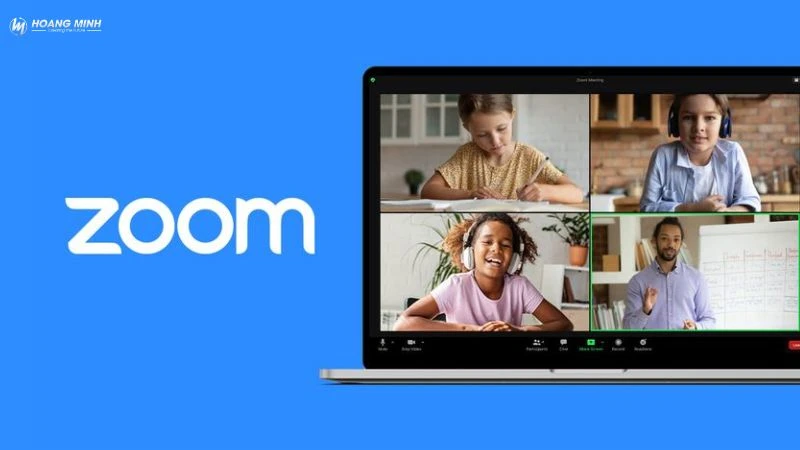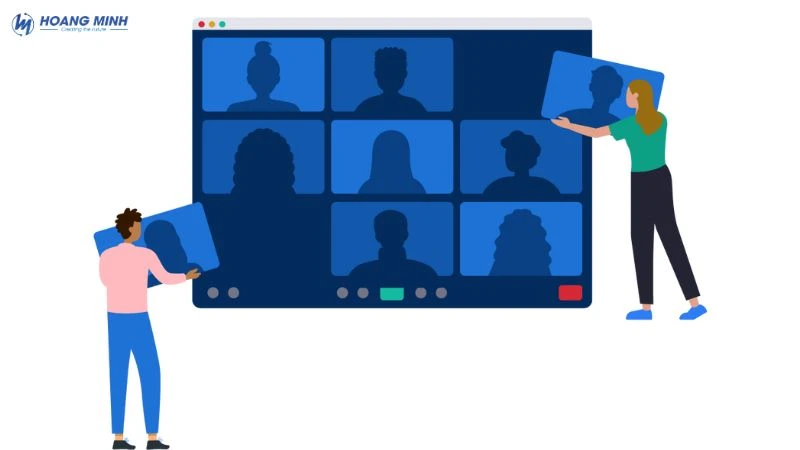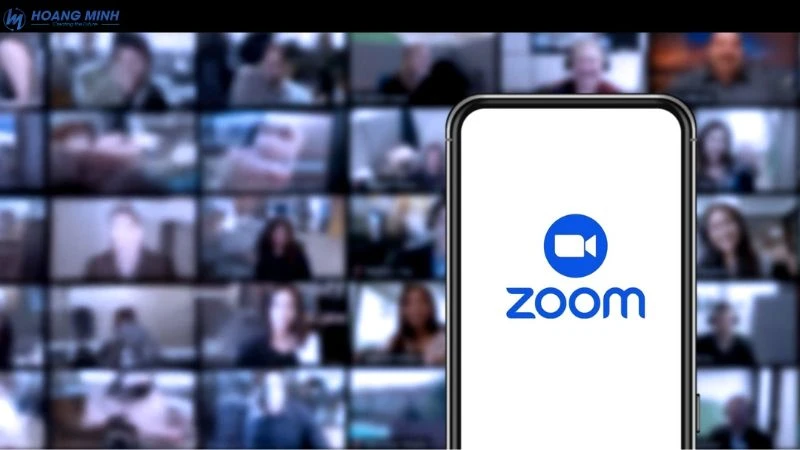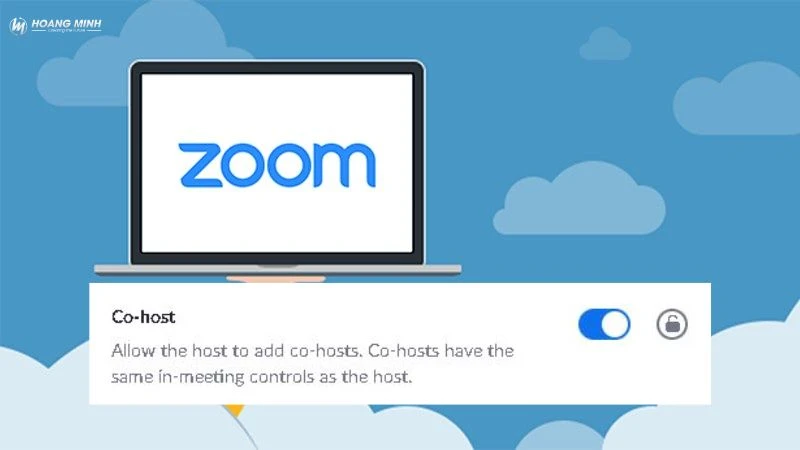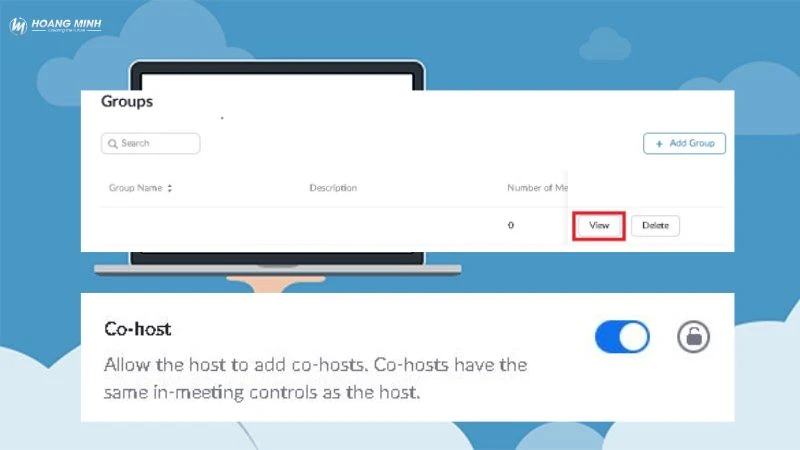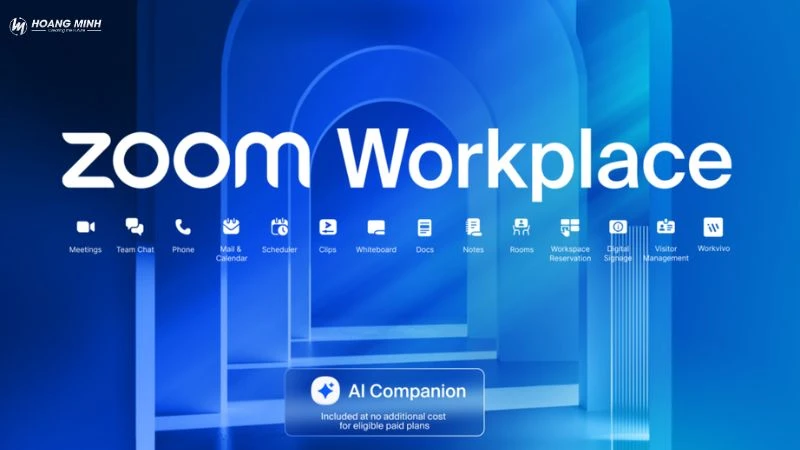Co host là gì và cách sử dụng tính năng này trên Zoom thực tế rất đơn giản. Chỉ cần thực hiện đúng theo hướng dẫn dưới đây, bạn có thể dễ dàng bật và gán quyền Co-host, hỗ trợ vận hành cuộc họp hoặc lớp học trực tuyến một cách trơn tru, chuyên nghiệp và hiệu quả hơn.
Co host là gì? Các quyền hạn và cách sử dụng Co-host hiệu quả
Mục Lục
Trong các cuộc họp, lớp học hay hội thảo trực tuyến hiện nay, việc tổ chức và điều phối mượt mà là yếu tố then chốt để đảm bảo hiệu quả truyền đạt. Đây cũng chính là lý do tính năng Co-host trong Zoom ngày càng được quan tâm. Vậy Co host là gì? Co-host có những quyền hạn nào và cách sử dụng ra sao để hỗ trợ Host một cách tối ưu nhất? Bài viết dưới đây sẽ giúp bạn hiểu rõ khái niệm, vai trò và cách khai thác hiệu quả tính năng Co-host trong Zoom – công cụ thiết yếu cho các buổi họp trực tuyến chuyên nghiệp.
1. Co host là gì?
Co host (đồng chủ trì) là người được Host (người chủ trì cuộc họp) chỉ định để hỗ trợ vận hành và kiểm soát cuộc họp Zoom. Khác với người tham dự thông thường, Co-host có thể thực hiện nhiều tác vụ quản lý như:
- Quản lý người tham gia (bật/tắt micro, đưa ra khỏi phòng họp…)
- Hỗ trợ chia sẻ màn hình, giám sát cuộc họp
- Ghi âm cuộc họp (nếu được cấp phép)
Tuy nhiên, Co-host không có quyền cao nhất như Host. Co-host không thể tạo, kết thúc cuộc họp hay gán người khác làm Host.
Tại sao cần Co host? Trong các buổi học hoặc hội thảo lớn, Host không thể đồng thời giảng dạy và kiểm soát kỹ thuật. Khi đó, việc có Co-host là giải pháp tối ưu giúp phân chia nhiệm vụ, nâng cao trải nghiệm người tham gia.
2. Danh sách các quyền của Co host là gì
Khi được gán làm Co host, người dùng sẽ được bổ sung hàng loạt quyền quản trị hỗ trợ điều phối cuộc họp hiệu quả. Dưới đây là bảng tổng hợp các quyền Co-host có thể thực hiện:
| Nhóm chức năng | Quyền của Co-host |
|---|---|
| Quản lý người tham dự | ✅ Bật/tắt micro, đưa vào phòng chờ, xóa khỏi họp |
| Giao tiếp | ✅ Gửi tin nhắn chat, quản lý phản hồi (giơ tay, biểu tượng) |
| Màn hình | ✅ Chia sẻ màn hình, dừng chia sẻ của người khác |
| Ghi hình | ✅ Có thể ghi nếu Host cho phép |
| Breakout Room | ❌ Không thể tạo hoặc gán người vào phòng |
| Chuyển quyền Host | ❌ Không thể chỉ định Host mới |
2.1. Quyền tham gia cuộc họp của Co-host trên Zoom
Co host không cần tham gia với quyền đặc biệt ngay từ đầu. Họ tham gia như người bình thường, sau đó được Host gán quyền Co-host trong lúc họp. Khi đó, họ có thể:
-
Thực hiện các thao tác như Host (trong giới hạn cho phép)
-
Di chuyển giữa các Breakout Rooms đã tạo
-
Hỗ trợ Host xử lý các vấn đề kỹ thuật, quản lý
Co host giúp giảm tải cho Host, đặc biệt trong các tình huống như: người mới chưa tắt micro, có người spam chat, hoặc khi cần quản lý người vào/phòng chờ liên tục. Việc bổ sung 1–2 Co-host sẽ giúp cuộc họp ổn định hơn rất nhiều.
2.2 Quyền quản lý người tham dự của Co-host trên Zoom
Co host có khả năng:
- Bật/tắt micro người tham dự để giảm tiếng ồn
- Bật/tắt camera nếu gây phản cảm hoặc ảnh hưởng lớp học
- Đưa người vào Waiting Room nếu họ gây rối
- Xóa người khỏi phòng họp
Ngoài ra, Co-host có thể:
- Ghim (Pin) hoặc Spotlight video của người khác để tất cả cùng nhìn thấy
- Duyệt cho người trong phòng chờ được vào họp
Đây là nhóm quyền quan trọng nhất. Trong lớp học trực tuyến, Co-host thường là trợ giảng hoặc nhân viên kỹ thuật giúp giáo viên kiểm soát học sinh. Trong webinar, Co-host có thể loại bỏ những người spam, giúp Host yên tâm trình bày nội dung.
2.3 Quyền ghi âm cuộc họp/bài giảng của Co-host trên Zoom
Mặc định, chỉ Host mới có quyền ghi âm. Tuy nhiên, Host có thể cấp quyền ghi cho Co-host. Sau khi được cấp phép, Co-host có thể:
- Bắt đầu, tạm dừng hoặc dừng ghi âm
- Ghi âm được lưu vào máy (Local recording) hoặc lưu đám mây (nếu được cấp quyền)
Quyền này đặc biệt cần thiết nếu Host là người trình bày chính. Co-host có thể đảm nhiệm việc ghi bài giảng, sau đó lưu lại và chia sẻ lại với người tham dự. Trong các buổi đào tạo nội bộ, quyền này giúp ghi lại toàn bộ nội dung làm tài liệu.
3. Những tính năng Co-host không có quyền sử dụng trên Zoom
Dưới đây là các chức năng Co-host không thể thực hiện:
| Tính năng bị hạn chế | Lý do |
|---|---|
| Tạo và lên lịch cuộc họp | Chỉ Host mới được phép tạo |
| Kết thúc cuộc họp cho tất cả | Chỉ Host mới có thể dừng toàn bộ |
| Gán người khác làm Host | Co-host không có quyền điều phối cao nhất |
| Quản lý Breakout Room | Co-host không thể tạo hoặc phân chia phòng |
| Truy cập cài đặt tài khoản Zoom | Chỉ người chủ phòng có quyền cấu hình chung |
Những hạn chế này đảm bảo Co-host chỉ là người hỗ trợ, không thay thế Host. Đặc biệt trong môi trường doanh nghiệp, việc giới hạn quyền Co-host giúp kiểm soát an toàn thông tin và quyền điều hành.
Tham khảo thêm: 7+ Phần mềm họp trực tuyến miễn phí tốt nhất 2025
4. Hướng dẫn sử dụng tính năng Co-host là gì
4.1. Cách cài đặt Co-host trong Zoom
Tính năng Co host cần được bật trước trong phần cài đặt Zoom Web Portal. Bạn có thể cấu hình ở 3 cấp độ: tài khoản (Account), nhóm người dùng (Group) và cá nhân (User).
🔹 Cài đặt ở cấp độ Account (toàn bộ tài khoản)
Áp dụng khi bạn là quản trị viên hệ thống Zoom cho tổ chức/doanh nghiệp
Các bước thực hiện:
-
Truy cập https://zoom.us/signin và đăng nhập tài khoản quản trị.
-
Chọn Account Management → Account Settings → In Meeting (Basic).
-
Tìm dòng Co-host và bật tính năng này.
-
Nếu muốn áp dụng cho toàn bộ người dùng trong hệ thống, nhấn vào biểu tượng khóa, sau đó chọn Lock để xác nhận.
🔹 Cài đặt ở cấp độ Group (một nhóm người dùng cụ thể)
Phù hợp khi bạn chỉ muốn một nhóm (phòng ban, lớp học…) sử dụng Co-host.
Các bước thực hiện:
-
Truy cập Zoom Web Portal và đăng nhập.
-
Vào User Management → Group Management, chọn View bên cạnh tên nhóm cần cấu hình.
-
Chọn Meetings → In Meeting (Basic), tìm đến mục Co-host và bật lên.
-
Để áp dụng bắt buộc với nhóm, nhấn biểu tượng khóa rồi chọn Lock.
🔹 Cài đặt ở cấp độ User (người dùng cá nhân)
Tùy chọn này phù hợp với người dùng cá nhân, giáo viên hoặc những ai thường xuyên tổ chức cuộc họp trực tuyến độc lập với vai trò Host – từ đó dễ dàng làm quen và hiểu rõ hơn Co host là gì cũng như cách sử dụng tính năng này hiệu quả.
Các bước thực hiện:
-
Truy cập Zoom Sign In và đăng nhập.
-
Trên thanh menu, chọn Personal → Settings → Meetings → In Meeting (Basic).
-
Bật tính năng Co-host.
-
Để áp dụng vĩnh viễn cho tài khoản của mình, nhấn biểu tượng khóa và chọn Lock để xác nhận.
Tham khảo thêm: Auto farming là gì? Tại sao nên sở hữu Camera Auto Farming?
4.2. Cách chỉ định Co-host là gì
Sau khi đã bật tính năng Co-host, bạn hoàn toàn có thể chỉ định quyền cho người tham dự ngay trong lúc cuộc họp Zoom đang diễn ra — đây cũng là một bước quan trọng giúp bạn hiểu rõ hơn Co host là gì và cách sử dụng hiệu quả tính năng này trong thực tế.
Các bước chỉ định Co host:
-
Trong giao diện cuộc họp, nhấn vào nút Participants (người tham gia).
-
Di chuột đến tên người mà bạn muốn cấp quyền Co-host.
-
Nhấn More (Thêm) → chọn Make Co-host (Đặt làm đồng chủ trì).
Ngay sau đó, người đó sẽ thấy vai trò “Co-host” bên cạnh tên của mình và có thể sử dụng các quyền hỗ trợ Host điều hành cuộc họp.
5. Lý do nên sử dụng tính năng Co-host là gì
Co host là gì? Đây là một trong những tính năng hỗ trợ quan trọng giúp cuộc họp Zoom trở nên chuyên nghiệp và hiệu quả hơn. Không chỉ đơn thuần là “người hỗ trợ”, Co-host đóng vai trò then chốt trong việc phối hợp với Host để quản lý, điều phối và xử lý các tình huống kỹ thuật phát sinh trong suốt quá trình họp. Dưới đây là những lý do bạn nên tận dụng tính năng này trong mỗi buổi họp hoặc lớp học trực tuyến.
- Phân bổ vai trò: Co-host giúp chia sẻ trách nhiệm với Host trong việc điều phối cuộc họp như tắt tiếng, xử lý người gây rối, duyệt người vào phòng… Từ đó giảm áp lực cho Host và duy trì sự tập trung vào nội dung chính.
- Tiết kiệm thời gian: Với sự hỗ trợ từ Co-host, các thao tác kỹ thuật được xử lý nhanh chóng và song song, như ghi âm, kiểm soát phòng chờ, hỗ trợ tương tác. Nhờ vậy, cuộc họp diễn ra liền mạch và tiết kiệm thời gian hơn.
- Tăng hiệu quả tổ chức: Co-host rất cần thiết trong các lớp học, hội thảo và webinar đông người. Họ đóng vai trò trợ giảng, kỹ thuật viên hoặc điều phối viên, giúp cuộc họp chuyên nghiệp và hiệu quả hơn.
- Thao tác đơn giản, hiệu quả cao: Việc bật và gán quyền Co-host chỉ mất vài thao tác nhưng mang lại lợi ích rõ rệt trong tổ chức và vận hành họp trực tuyến, đặc biệt trong môi trường giáo dục và doanh nghiệp.
Kết luận
Hiểu rõ Co host là gì và vai trò của tính năng này trong Zoom sẽ giúp bạn tổ chức các cuộc họp trực tuyến hiệu quả và chuyên nghiệp hơn. Co-host chính là “trợ lý” đắc lực của Host – hỗ trợ điều phối người tham dự, xử lý sự cố kỹ thuật, ghi hình và nhiều tác vụ quan trọng khác. Việc sử dụng đúng cách và khai thác tối đa quyền hạn của Co-host sẽ đặc biệt hữu ích trong môi trường giáo dục, hội thảo trực tuyến và họp doanh nghiệp quy mô lớn.
Hoàng Minh JSC là đơn vị hàng đầu trong lĩnh vực tích hợp hệ thống nghe nhìn (AV) tại Việt Nam. Với hơn 10 năm kinh nghiệm, chúng tôi cung cấp các giải pháp công nghệ tiên tiến cho doanh nghiệp, giáo dục và hội nghị, đảm bảo chất lượng cao, tiến độ nhanh và chi phí tối ưu.
Latest posts by Hoàng Minh JSC (see all)